


Pendaftaran LTMPT untuk UTBK-SBMPTN Ditutup Sore Ini Pukul 15.00 WIB
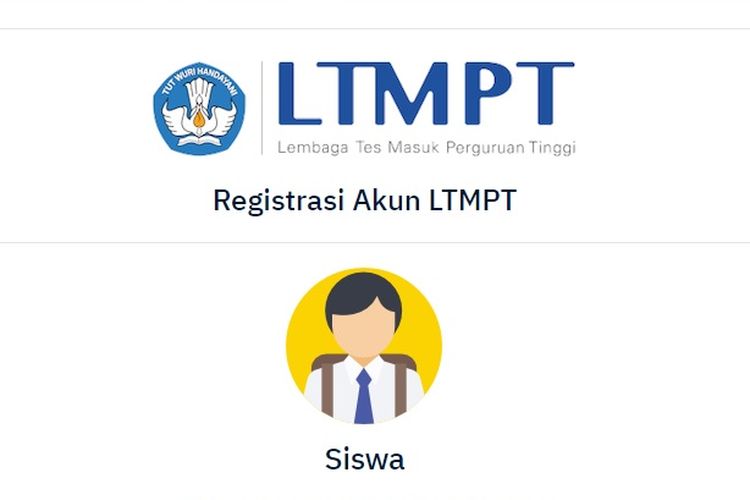 Registrasi Akun LTMPT 2021
Registrasi Akun LTMPT 2021KOMPAS.com - Pendaftaran akun Lembaga Tes Masuk Perguruan Tinggi ( LTMPT) tahap dua akan berakhir hari ini, Jumat (12/3/2021) pukul 15.00 WIB.
Pendaftaran LTMPT tahap dua ini merupakan syarat untuk ikut Ujian Tulis Berbasis Komputer (UTBK) dan Seleksi Bersama Masuk Perguruan Tinggi Negeri (SBMPTN) 2021.
Selain tahun ini, pendaftaran LTMPT juga bisa dilakukan oleh lulusan tahun 2019 dan 2020.
Baca juga: Segera Registrasi, Ini Batas Akhir Pendaftaran Akun LTMPT untuk SBMPTN
Hingga Kamis (11/3/2021) pukul 07.50 WIB, jumlah siswa yang sudah registrasi adalah sebagai berikut:
- Siswa lama akun aktif: 82.106
- Siswa lama akun permanen: 69.790
- Siswa baru akun aktif: 216.279
- Siswa baru akun permanen: 206.855
- Total siswa akun aktif: 1.590.822
- Total siswa akun permanen: 1.418.779.
Cara registrasi
Agar proses registrasi lancar dan meminimalisir risiko salah input data, LTMPT merekomendasikan calon mahasiswa untuk menggunakan perangkat laptop atau komputer.
Berikut cara registrasi akun LTMPT tahap 2:
1. Masuk ke laman https://portal.ltmpt.ac.id/reg, pilih "Daftar di Sini".
2. Pilih menu "Siswa" dan klik "Daftar".
3. Masukkan NISN (Nomor Induk Siswa Nasional), NPSN (Nomor Pokok Sekolah Nasional), dan tanggal lahir.
4. Masukkan alamat email yang aktif dan buat kata sandi. Berikan tanda centang pada bagian konfirmasi dan klik "Daftar".
5. Lakukan aktivasi akun yang telah didaftarkan dengan mengklik tautan "Aktivasi Akun" pada pesan pemberitahuan yang dikirimkan ke alamat email Anda.
Baca juga: Registrasi Akun LTMPT Tahap 2 untuk SBMPTN, Ikuti Panduan Ini
6. Setelah itu, log in di laman https://portal.ltmpt.ac.id dengan menggunakan email dan kata sandi yang sebelumnya dibuat.
7. Pilih menu "Verivikasi dan Validasi Data Sekolah atau Siswa (VERVAL)".
8. Periksa data yang sudah ada dan lengkapi data yang belum terisi. Jika terdapat kesalahan data lakukan perbaikan melalui sekolah, kemudian klik "perbarui data".
9. Jika tidak ada kesalahan, atau kesalahan telah diperbaiki pilih "selanjutnya" untuk masuk halaman "verivikasi riwayat sekolah". Jika masih ada kesalahan, lakukan hal yang sama dengan poin 8.
10. Unggah foto diri terbaru sesuai ketentuan, pilih "selanjutnya" untuk penyesuaian pasfoto.
11. Pilih "selanjutnya" untuk verifikasi data.
12. Jika semua data sudah dipastikan benar, tekan pilihan "Simpan permanen". Pada tahap ini, data sudah tidak dapat diubah.
13. Unduh bukti permanen dan simpan dengan baik.
Baca juga: Ramai soal Anda Tidak Berhak Mengikuti SNMPTN 2021, Ini Kata LTMPT





